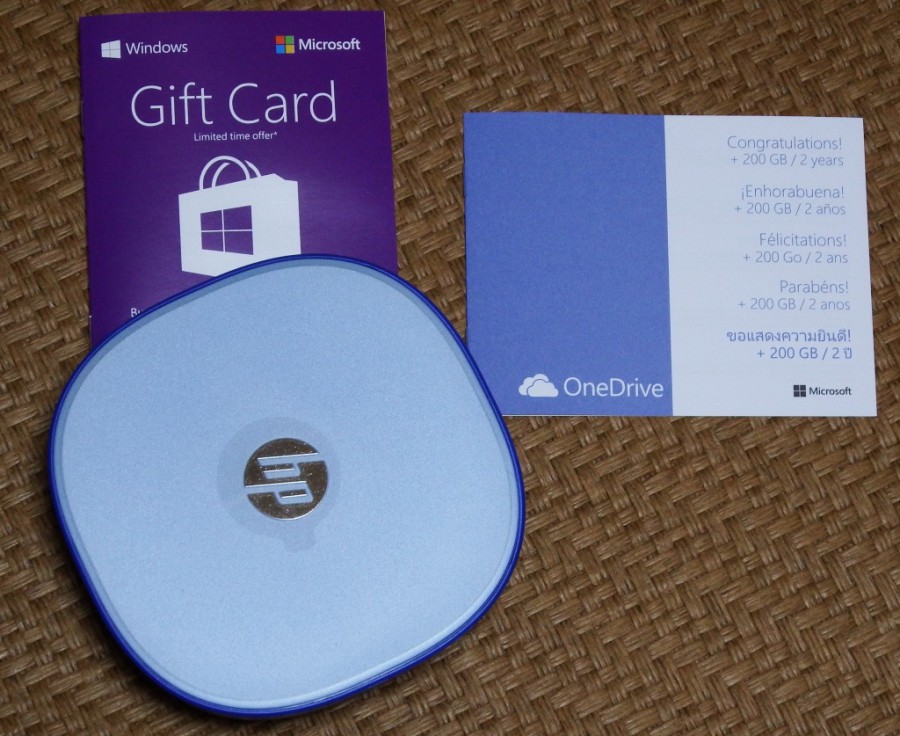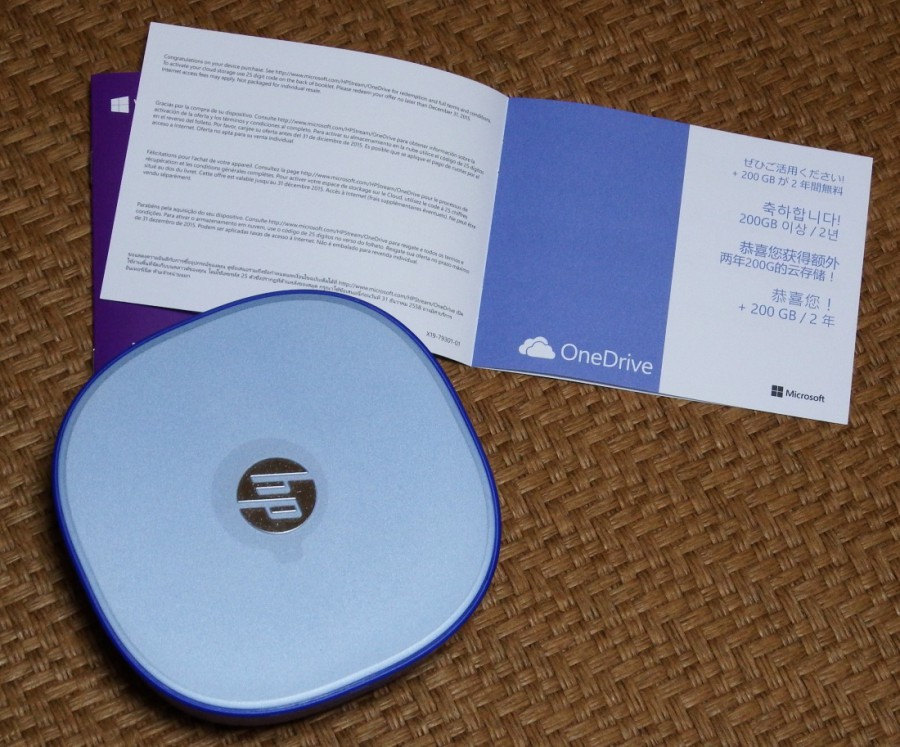もう少し写真を紹介します。
今回は、光学ズーム性能がすごいネオ一眼というジャンルのデジカメを用いてオートで撮影したため、色が毎回バラバラになってしまっています。本体の青色の感じが、できるだけ見た目に近づくように調整しています。
これも気になる2.5インチストレージ増設用のキット。自己責任でと明記されています。裏面もあります。
まだ試していませんが、もうすぐ増設する予定。
特典がついています。これを合わせるとかなりお買い得だと思います。クラウドストレージが100GBではなく200GBもらえます。日本語の説明がない?
1枚めくるとあります。冊子の裏面にクーポンコードが書かれています。
キーボード、マウス、ディスプレイを接続します。今回は、23インチのテレビに接続しました。いずれ40インチ級のテレビにも接続してみます。
ポート部分を拡大します。
分かりにくくてすみません。まだDisplayPortに対応したディスプレイを所有していないので、HDMI接続で使います。
キーボードとマウスのレシーバーでUSBポートをひとつ消費します。有線だと2つ消費してしまうので、よしとしましょう。
無線LANは内蔵しています。残りの1ポートは、光学ドライブや外付けのストレージで使うことが多いのでは。USBポートは、前面にもあります。
上部の穴は通気孔です。先に書いてしまいますが、ファンレスではありません。でも、耳元に置かなければ、ほとんど聞こえない程度の音です。
電源を接続して前面にあるスイッチを押します。このように白く光ります。
Windows 8.1のセットアップが始まります。
マウスとキーボードは、予めペアリングが済んでいるため、接続のための作業は不要です。
マウスの裏側はこのようになっています。
ブルーではなく赤く光るタイプです。でも、布団の上で使ってみましたが、それほど不自由はしません。
マウスには電源スイッチがありますが、キーボードにはありません。
大量の写真を載せたレビューはここまで。